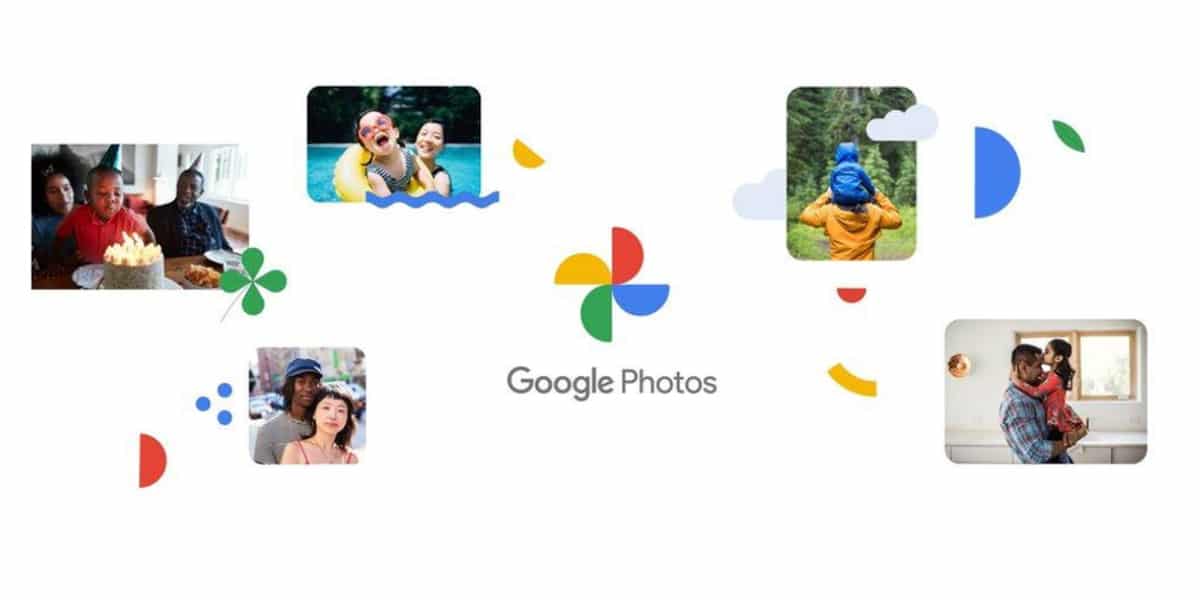
2015 년 출시 후무료 무제한 저장 서비스 이러한 기능에 대한 모든 마케팅을 수행하면 Google 포토는 Apple 사용자가 모든 기기에서 널리 사용하는 옵션입니다. 그러나 이제 Google은 2021 년에 저장 용량이 무제한이 아닐 것이라고 발표했습니다.Google 서비스에서 사진을 가져 와서 iCloud와 같은 다른 곳으로 옮겨야 할 가능성을 고려할 때입니다.
서비스는 2021 년에 무제한이 아니지만,이 사진 전송을 서두르지 않습니다. 1 년 2021 월 XNUMX 일부터 서비스는 더 이상 무제한이 아닙니다. 또한이 서비스는이 날짜부터 동영상과 사진에 대해 15GB의 무료 저장 용량을 제공합니다.
그러나 라이브러리가 15GB보다 크면 보관하고 싶다면 iCloud와 같은 서비스로 이동할 계획이면 더 좋습니다. (아마도 우리는 당신이 원한다고 확신합니다). Google 포토에서 iCloud로 라이브러리를 내보내기 위해 따라야하는 단계를 아래에서 설명하겠습니다.
Google 포토 라이브러리를 iCloud로 내보내는 방법
옵션 1-전체 Google 포토 라이브러리를 다운로드하는 방법
- takeout.google.com으로 이동하여 Google 포토 라이브러리의 전체 사본을 다운로드하세요.
- 사진 / 비디오 만 내보내려면 목록 오른쪽의«모두 표시 해제»를 클릭합니다.
- Google 포토 만 선택 사용 가능한 서비스 목록에서
- 하단에서«다음 단계»를 클릭합니다.
- 내보내기 기본 설정 (빈도, 파일 유형 및 크기)을 선택합니다.
- 클릭 내보내기 만들기
- 내보내기 진행률이 표시되고 프로세스가 완료되면 Google에서 이메일을 받게됩니다. 라이브러리 크기에 따라 다를 수 있습니다.
옵션 2-Google 포토에서 특정 콘텐츠를 다운로드하는 방법
특정 콘텐츠를 간단히 다운로드하려면 Google 포토에서 관심을 가질 수있는 모든 컴퓨터에서 photos.google.com에서 또는 iPhone, iPad 또는 기타 기기 앱에서 직접 할 수 있습니다. 이 옵션을 사용하면 전송하려는 콘텐츠 만 선택할 수 있습니다. 다른 서비스로 이동하거나 다운로드 장치에 보관하십시오.
웹상의 Mac / PC에서
- photos.google.com에 액세스하고 Google 계정으로 로그인합니다.
- 다운로드하려는 사진을 선택하십시오. 각 썸네일에있는 원형 수표 표시
- 모두 선택할 수 있습니다 왼쪽 상단의 사진을 선택하고 Shift 키를 누른 상태에서 라이브러리에서 마지막 비디오 / 사진을 선택하면됩니다. 이것은 범위 선택에도 유용합니다.
- 당신은 사용할 수 있습니다 지름길 키보드에서 Shift + D를 눌러 다운로드하거나 오른쪽 상단에 XNUMX 개의 원이있는 버튼을 클릭하고«다운로드»를 클릭합니다.
iOS의 Google 포토 앱에서
- Google 포토 앱을 엽니 다. iPad 또는 iPhone에서
- 사진 축소판을 길게 눌러 선택하십시오.
- 원하는 사진을 선택하십시오 선택한 사진에서 손가락을 밀거나 다운로드하려는 사진을 하나씩 클릭하십시오.
- 상단의 "공유"버튼을 누릅니다.
- «공유»를 선택합니다. 바닥에
- 필요한 경우 AirDrop 또는 이메일로 보내십시오.
사진을 iCloud로 가져 오는 방법
iCloud에 저장하려는 Google 포토 라이브러리에서 모든 사진을 다운로드하면 두 가지 방법으로 가져 오기를 진행합니다 : Mac 또는 웹에서
Mac에서
- 열기 앱 사진 Mac에서
- Google 포토에서 다운로드 한 모든 사진 삽입. 저장된 폴더를 드래그 할 수도 있습니다.
- 시스템 상단의 바에서 사진을 클릭하십시오
- 이동 환경 설정> iCloud> 브랜드 iCloud 사진 모든 것이 iPhone 및 iPad와 동기화됩니다.
다운로드 한 사진 또는 비디오 수에 따라 달라지는 또 다른 옵션은 iCloud 사진 옵션이 활성화 된 iPhone 또는 iPad를 AirDrop하는 것입니다. 이런 식으로 기기로 전송되면 iCloud에 자동으로 업로드됩니다.
웹에서
- 확인 웹 icloud.com에서 로그인
- 사진 선택
- 클릭 사진을 업로드하려면 화살표가있는 구름 아이콘
- Google 포토에서 내보내는 방법은 먼저 조작하지 않고는 하나의 사진을 모두 가져올 수 없습니다. 내보내기가 분할 된 모든 폴더. 그렇기 때문에 Mac의 옵션은 보유한 사진 수에 따라 다르지만 훨씬 더 간단합니다.
iCloud와 같은 사진을위한 새로운 저장 서비스로 전환하는 것이 좋습니다. 의견으로 알려주세요 그리고 우리에게 말해 당신에게 가장 적합한 솔루션은 무엇입니까 Google 포토의 전략 변경에.

이 기사는 잘못된 정보를 제공한다고 생각합니다. 시작하려면 Google은 2021 년 2021 월에 Google 포토에 업로드 한 사진을 삭제하지 않습니다. 사진을 보관하기 위해 iCloud로 이동할 필요는 없습니다. 우리는 50 년 100 월부터 Google 규정이 적용되기 시작한다는 사실을 계속 유지합니다. 즉, 해당 날짜에 라이브러리가 2Gb를 차지한다고 말하면 문제가 없으며 추가하기 시작한 날짜부터입니다. 여기에서 다른 서비스로 마이그레이션할지 여부를 결정합니다. 그러나 당신의 도서관은 거기에있을 것입니다. Google은 50 유로에 1Gb를, XNUMX 유로에 Apple XNUMXGb를 제공합니다. 글쎄, 그것은 모두에게 달려 있습니다. 하지만 현명한 일은 Google에 사진을 보관하고 향후 결정하는 것이라고 생각합니다.
그러나 기사를 지시하는 것처럼 보이는 Google 서비스를 확실히 닫을 것이기 때문에 가능한 한 빨리하는 것이 좋습니다. 그렇기 때문에 다운로드하고 모든 것을 삭제하기 전에 지우는 것이 좋습니다. 또한 Apple Cloud는 무료이며 5 테라스를 제공합니다. 제 처남이 그가 iPhone PRO MAX를 가지고 있고 많은 것을 알고 있다고 말했습니다. Google 도구 인 스파이를 사용할 이유가 없습니다. 저에게는 매우 잘 작동했지만 사진을 정리하고, 검색을 허용하고, 앨범을 만들고, 모바일에서 실시간으로 사본을 만들어 모바일 공간을 확보하는 것입니다. 클라우드 ... 더 이상 의미가 없습니다. 적어도 그들은 당신이 지불하고 당신이 원하는대로 지그를 늘릴 수 있도록 허용한다면 여전히. 나는 모든 사람들이 지금 구글에서 사진을 삭제해야한다고 생각한다. 왜냐하면 그들이 우리의 얼굴로 무엇을하는지 알기 위해서 ... 확실히 구글의 사람들은 하루 종일 그들을보고 험담하는 직원들이 있기 때문이다. 이제 무료 icloud로 이동합니다!
멍청 해?